Bagaimana untuk menyediakan win7 sebagai hotspot wifi
Sistem win7 ialah sistem berprestasi tinggi yang diiktiraf oleh pengguna. Baru-baru ini, ramai rakan Win7 bertanyakan bagaimana untuk membuat hotspot wifi di Win7? Hari ini, editor akan membawakan anda cara membuka dan menyediakan tempat liputan Wi-Fi win7 Mari kita lihat.

Bagaimana untuk menubuhkan hotspot WiFi di Win7:
1. beli wifi mudah alih untuk berkongsi wifi, tetapi tidak ada cara untuk melakukannya di sini Diceritakan terlebih dahulu tekan kekunci windows pada papan kekunci untuk membuka "Menu Mula", masukkan "cmd" dalam bar carian di bawahnya dan klik pembesar. ikon kaca untuk mencari; "netsh wlan set hostednetwork mode=benarkan ssid=wifi name key=wifi password", contohnya: "netsh wlan set hostednetwork mode=allow ssid=sougouzhinan key=12345678", tekan Enter selepas melengkapkan input
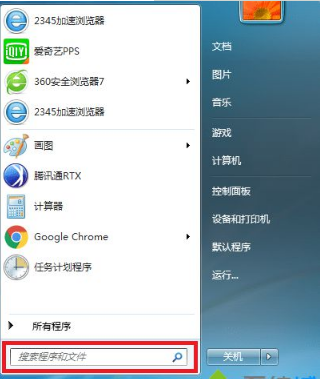
. Selepas berjaya, kembali ke desktop, klik kanan ikon sambungan rangkaian di sudut kanan bawah desktop komputer, dan dalam menu timbul Pilih "Buka Rangkaian dan Pusat Perkongsian";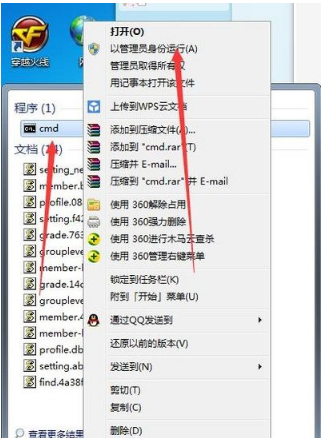
5 memasuki tetingkap "Rangkaian dan Pusat Perkongsian", klik "Tukar Tetapan Penyesuai" di sebelah kiri , klik kanan "Sambungan Rangkaian Tanpa Wayar" di sebelah kanan untuk membuka menu dan pilih "Properties" 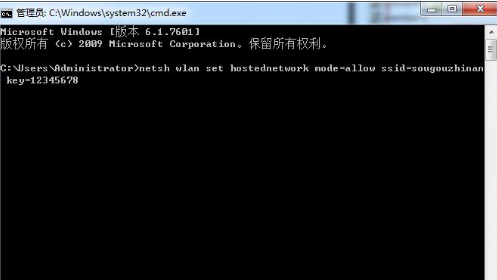
7. Selepas memasuki tetingkap "Sifat Sambungan Rangkaian Tanpa Wayar", mula-mula beralih ke tab "Perkongsian" dan pilih "Benarkan pengguna rangkaian lain" Tandakan kotak pilihan di hadapan "Sambung melalui sambungan Internet komputer ini" dan klik OK 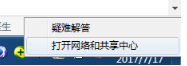
8 Kemudian buka "Command Prompt", masukkan "netsh wlan start hostednetwork" dan tekan Enter . . akan membawakan anda banyak kandungan berkualiti setiap hari)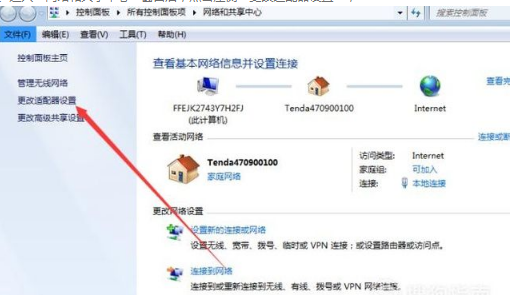
Atas ialah kandungan terperinci Bagaimana untuk menyediakan win7 sebagai hotspot wifi. Untuk maklumat lanjut, sila ikut artikel berkaitan lain di laman web China PHP!

Alat AI Hot

Undress AI Tool
Gambar buka pakaian secara percuma

Undresser.AI Undress
Apl berkuasa AI untuk mencipta foto bogel yang realistik

AI Clothes Remover
Alat AI dalam talian untuk mengeluarkan pakaian daripada foto.

Clothoff.io
Penyingkiran pakaian AI

Video Face Swap
Tukar muka dalam mana-mana video dengan mudah menggunakan alat tukar muka AI percuma kami!

Artikel Panas

Alat panas

Notepad++7.3.1
Editor kod yang mudah digunakan dan percuma

SublimeText3 versi Cina
Versi Cina, sangat mudah digunakan

Hantar Studio 13.0.1
Persekitaran pembangunan bersepadu PHP yang berkuasa

Dreamweaver CS6
Alat pembangunan web visual

SublimeText3 versi Mac
Perisian penyuntingan kod peringkat Tuhan (SublimeText3)
 Penyelesaian kepada masalah bahawa sistem Win11 tidak dapat memasang pek bahasa Cina
Mar 09, 2024 am 09:48 AM
Penyelesaian kepada masalah bahawa sistem Win11 tidak dapat memasang pek bahasa Cina
Mar 09, 2024 am 09:48 AM
Penyelesaian kepada masalah sistem Win11 tidak dapat memasang pek bahasa Cina Dengan pelancaran sistem Windows 11, ramai pengguna mula menaik taraf sistem pengendalian mereka untuk mengalami fungsi dan antara muka baharu. Walau bagaimanapun, sesetengah pengguna mendapati bahawa mereka tidak dapat memasang pek bahasa Cina selepas menaik taraf, yang menyusahkan pengalaman mereka. Dalam artikel ini, kami akan membincangkan sebab mengapa sistem Win11 tidak dapat memasang pek bahasa Cina dan menyediakan beberapa penyelesaian untuk membantu pengguna menyelesaikan masalah ini. Analisis sebab Pertama, mari kita menganalisis ketidakupayaan sistem Win11 untuk
 Penyelesaian untuk Win11 tidak dapat memasang pek bahasa Cina
Mar 09, 2024 am 09:15 AM
Penyelesaian untuk Win11 tidak dapat memasang pek bahasa Cina
Mar 09, 2024 am 09:15 AM
Win11 ialah sistem pengendalian terkini yang dilancarkan oleh Microsoft Berbanding dengan versi sebelumnya, Win11 telah meningkatkan reka bentuk antara muka dan pengalaman pengguna. Walau bagaimanapun, sesetengah pengguna melaporkan bahawa mereka menghadapi masalah tidak dapat memasang pek bahasa Cina selepas memasang Win11, yang menyebabkan masalah untuk mereka menggunakan bahasa Cina dalam sistem. Artikel ini akan memberikan beberapa penyelesaian kepada masalah yang Win11 tidak dapat memasang pek bahasa Cina untuk membantu pengguna menggunakan bahasa Cina dengan lancar. Pertama, kita perlu memahami mengapa pek bahasa Cina tidak boleh dipasang. Secara umumnya, Win11
 Bagaimana untuk menggunakan kekunci pintasan untuk mengambil tangkapan skrin dalam Win8?
Mar 28, 2024 am 08:33 AM
Bagaimana untuk menggunakan kekunci pintasan untuk mengambil tangkapan skrin dalam Win8?
Mar 28, 2024 am 08:33 AM
Bagaimana untuk menggunakan kekunci pintasan untuk mengambil tangkapan skrin dalam Win8? Dalam penggunaan komputer harian kita, kita selalunya perlu mengambil tangkapan skrin kandungan pada skrin. Bagi pengguna sistem Windows 8, mengambil tangkapan skrin melalui kekunci pintasan adalah kaedah operasi yang mudah dan cekap. Dalam artikel ini, kami akan memperkenalkan beberapa kekunci pintasan yang biasa digunakan untuk mengambil tangkapan skrin dalam sistem Windows 8 untuk membantu anda mengambil tangkapan skrin dengan lebih cepat. Kaedah pertama ialah menggunakan kombinasi kekunci "Win key + PrintScreen key" untuk melaksanakan sepenuhnya
 Langkah terperinci untuk memasang bahasa Go pada komputer Win7
Mar 27, 2024 pm 02:00 PM
Langkah terperinci untuk memasang bahasa Go pada komputer Win7
Mar 27, 2024 pm 02:00 PM
Langkah terperinci untuk memasang bahasa Go pada komputer Win7 Go (juga dikenali sebagai Golang) ialah bahasa pengaturcaraan sumber terbuka yang dibangunkan oleh Google Ia mudah, cekap dan mempunyai prestasi serentak yang sangat baik Ia sesuai untuk pembangunan perkhidmatan awan, aplikasi rangkaian dan sistem hujung belakang. Memasang bahasa Go pada komputer Win7 membolehkan anda memulakan bahasa dengan cepat dan mula menulis program Go. Berikut akan memperkenalkan secara terperinci langkah-langkah untuk memasang bahasa Go pada komputer Win7, dan melampirkan contoh kod tertentu. Langkah 1: Muat turun pakej pemasangan bahasa Go dan lawati tapak web rasmi Go
 Bagaimana untuk memasang bahasa Go di bawah sistem Win7?
Mar 27, 2024 pm 01:42 PM
Bagaimana untuk memasang bahasa Go di bawah sistem Win7?
Mar 27, 2024 pm 01:42 PM
Memasang bahasa Go di bawah sistem Win7 adalah operasi yang agak mudah Hanya ikuti langkah berikut untuk berjaya memasangnya. Berikut akan memperkenalkan secara terperinci cara memasang bahasa Go di bawah sistem Win7. Langkah 1: Muat turun pakej pemasangan bahasa Go Mula-mula, buka tapak web rasmi bahasa Go (https://golang.org/) dan masukkan halaman muat turun. Pada halaman muat turun, pilih versi pakej pemasangan yang serasi dengan sistem Win7 untuk dimuat turun. Klik butang Muat turun dan tunggu pakej pemasangan dimuat turun. Langkah 2: Pasang bahasa Go
 Perkongsian Petua Win11: Langkau Log Masuk Akaun Microsoft dengan Satu Helah
Mar 27, 2024 pm 02:57 PM
Perkongsian Petua Win11: Langkau Log Masuk Akaun Microsoft dengan Satu Helah
Mar 27, 2024 pm 02:57 PM
Perkongsian Petua Win11: Satu helah untuk melangkau log masuk akaun Microsoft Windows 11 ialah sistem pengendalian terkini yang dilancarkan oleh Microsoft, dengan gaya reka bentuk baharu dan banyak fungsi praktikal. Walau bagaimanapun, bagi sesetengah pengguna, perlu log masuk ke akaun Microsoft mereka setiap kali mereka boot sistem boleh menjadi agak menjengkelkan. Jika anda salah seorang daripada mereka, anda juga boleh mencuba petua berikut, yang akan membolehkan anda melangkau log masuk dengan akaun Microsoft dan memasuki antara muka desktop secara langsung. Pertama, kita perlu mencipta akaun tempatan dalam sistem untuk log masuk dan bukannya akaun Microsoft. Kelebihan melakukan ini ialah
 Apakah sebab mengapa fungsi wifi tidak boleh dihidupkan
Mar 14, 2024 pm 03:34 PM
Apakah sebab mengapa fungsi wifi tidak boleh dihidupkan
Mar 14, 2024 pm 03:34 PM
Pada masa kini, selain data dan wifi, telefon mudah alih mempunyai dua cara untuk mengakses Internet, dan telefon bimbit OPPO tidak terkecuali tetapi apa yang perlu kita lakukan jika kita tidak dapat menghidupkan fungsi wifi semasa menggunakannya? Jangan risau, anda juga boleh membaca tutorial ini, ia akan membantu anda! Apakah yang perlu saya lakukan jika fungsi wifi telefon saya tidak boleh dihidupkan? Ini mungkin kerana terdapat sedikit kelewatan apabila suis WLAN dihidupkan. 1. Anda boleh cuba masukkan "Tetapan>WLAN" dan cuba hidupkan suis WLAN sekali lagi. 2. Sila hidupkan/matikan mod kapal terbang dan cuba hidupkan suis WLAN sekali lagi. 3. Mulakan semula telefon dan cuba lihat sama ada WLAN boleh dihidupkan seperti biasa. 4. Adalah disyorkan untuk mencuba memulihkan tetapan kilang selepas membuat sandaran data. Jika tiada kaedah di atas menyelesaikan masalah anda, sila bawa yang dibeli
 Membandingkan prestasi sistem Win11 dan Win10, yang manakah lebih baik?
Mar 27, 2024 pm 05:09 PM
Membandingkan prestasi sistem Win11 dan Win10, yang manakah lebih baik?
Mar 27, 2024 pm 05:09 PM
Sistem pengendalian Windows sentiasa menjadi salah satu sistem pengendalian yang paling banyak digunakan pada komputer peribadi, dan Windows 10 telah lama menjadi sistem pengendalian perdana Microsoft sehingga baru-baru ini apabila Microsoft melancarkan sistem Windows 11 baharu. Dengan pelancaran sistem Windows 11, orang ramai mula berminat dengan perbezaan prestasi antara sistem Windows 10 dan Windows 11 yang mana satu yang lebih baik antara kedua-duanya? Pertama, mari kita lihat W







